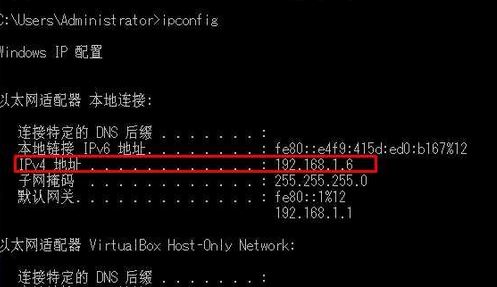批量处理系统垃圾文件
- 编辑:飞飞系统
- 时间:2024-02-10
电脑使用时间长了,自然会产生系统垃圾文件。对于系统垃圾文件,最好及时处理,避免垃圾过多占用系统资源,导致笔记本运行速度变慢。让小编教你如何批量处理系统垃圾文件。
1、按快捷键组合调出运行,然后输入【cleanmgr.exe】,点击【确定】。
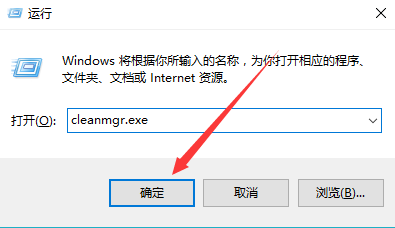
2. 将出现磁盘清理和执行器选择界面。然后选择要清理的驱动器并单击[确定]。
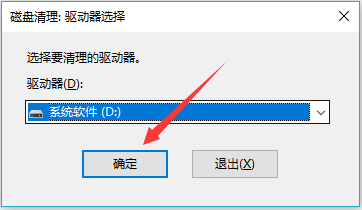
3. 然后它将扫描驱动器可以释放多少空间,这可能需要几分钟。
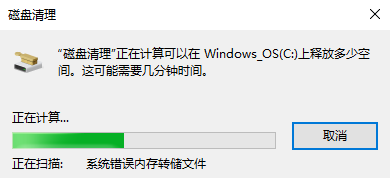
4. 进入清理界面,然后单击【清理系统文件】按钮。如果点击此处的【确认】,则可以删除系统中的一些临时文件。
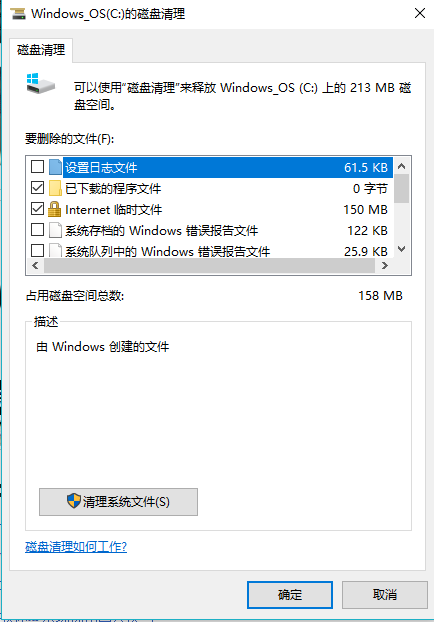
5.接下来,扫描系统垃圾文件。扫描完成后,找到【以前的Windows安装】项,然后再次检查。这个文件是最大的。只需再次确认并开始删除即可。由于文件比较大,删除时间会比较长,需要耐心等待。
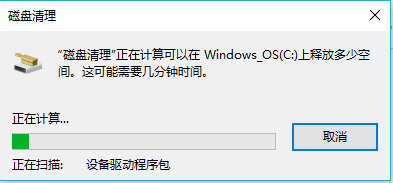
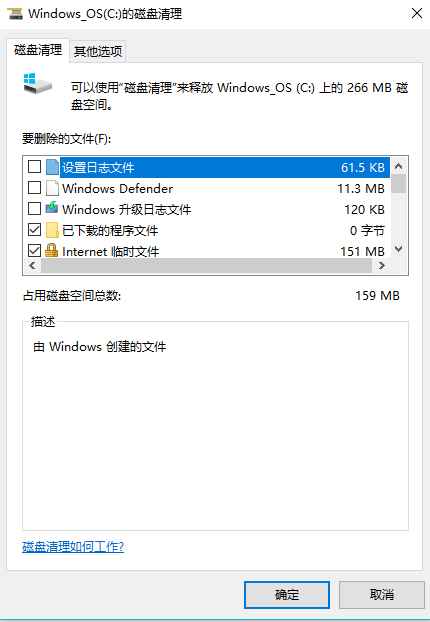
以上就是小编为大家带来的教大家如何批量处理系统垃圾文件的内容。如果你想批量处理系统垃圾文件,可以使用上面的方法进行设置。